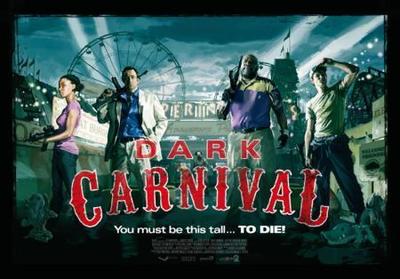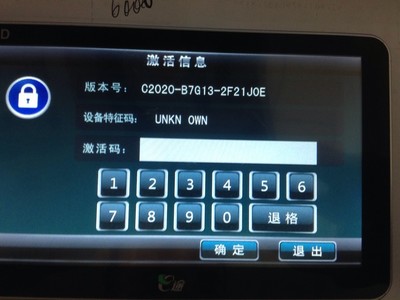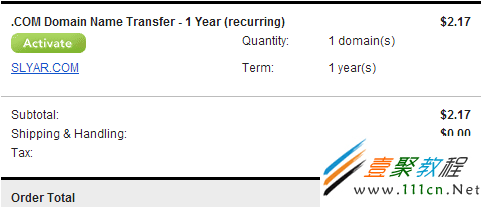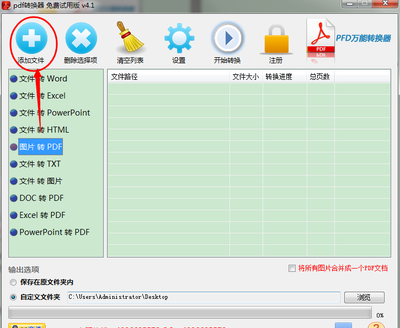原来的PE光盘多数是用ezboot制作启动菜单,就是那种光盘中包含有ezboot目录的ISO,现在绝大多数PE启动菜单都是grldr菜单,就是UD包或光盘中含有grldr、menu.lst文件。
用ezboot制作启动菜单的PE光盘安装到硬盘,如果想保留原来的ezb菜单,相当复杂,本人才疏学浅,尚未找到直接使用原菜单的办法,如果只运行PE,不加载光盘其他启动项,相当于没有菜单直接启动的PE光盘,比较简单。可以参看本人以前发的《PE光盘怎样安装到硬盘》:http://dyzyb001.blog.163.com/blog/static/2256804520125361411728/
对于grldr菜单的UD版、光盘版PE则很容易,下面介绍一下怎样将grldr菜单的UD版、光盘版PE制作成硬盘版的方法。
一、修改隐藏只读文件boot.ini:
打开C盘,点击“工具—文件夹选项”,
在“查看”选项中去掉“隐藏爱保护的操作系统文件(推荐)”前面的勾,在“隐藏文件和文件夹”项中选择“显示所有文件和文件夹”,
就可以看到boot.ini,右键点击boot.ini,打开属性对话框,把只读的勾去掉,这样就可以修改boot.ini了。
双击打开boot.ini,在下面添加一行,
保存(等号后就是硬盘启动显示的文字,可以随便写) c:grldr="Windows8+2003PE"
最好仍按原来那样设为只读,隐藏boot.ini。 下面以《WIN8+03PE(Acronis专用)UD版+光盘版》为例说明一下,整个过程不用安装,只是拷贝。当然,也用到一些工具,
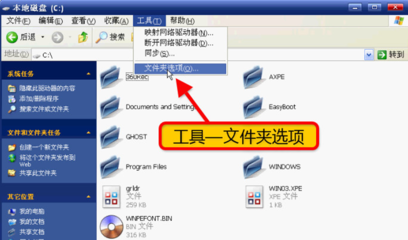
二、提取文件
1、光盘版
用UltraISO或WinRAR、7-Zip打开PE光盘版,将ISO中的所有文件全部提取(解压)到C盘。
光盘版中如果没有grldr、menu.lst菜单文件,还要进行提取。 点击启动—保存引导文件
以任意文件名保存到C盘
将引导文件改名为grldr,不要有扩展名。 2、UD版
将fba包与FbinstTool.exe放在同目录,打开FbinstTool.exe就会显示其中的全部内容,
在左侧逐个点击各个文件夹,右键导出文件夹到C盘
文件夹全部导出后,点击第一行的(UD),然后将右边根目录下的所有文件(我这里只有一个grldr)导出到C盘
三、修改菜单文件 菜单文件可能是grldr,也可能是menu.lst文件,光盘版就是保存的引导文件,当然也有一些另类的文件名(我没有用过)。
打开FbinstTool.exe,点击Grldr菜单,如果同目录有fba包或插入制作好的UD启动U盘,就会自动显示fba包的菜单或U盘中的菜单
然后将提取到C盘的grldr拖入其中,就会显示出这个grldr中的菜单(UD版也可以在提取前双击grldr修改好后再提取),如果菜单文件是menu.lst,最好将menu.lst文件中的菜单粘贴到grldr中,然后删除menu.lst文件。 删除菜单文件grldr中所有的(ud)、(cd),【因为制作的不是UD版或CD版,而是硬盘版,所以要去掉】
然后右键保存菜单(UTF-8)
现在可以重启电脑,开机时会发现多出一个启动选项,选择Windows8+2003PE,就会进入象UD版或光盘版一样的菜单界面,与UD版或光盘版没有两样。
****************************************************************************
 爱华网
爱华网